Sådan overføres apps til iPhone X/8/7/6S/6 (Plus)/SE
I dagens hurtige verden har vores data den største betydning. Derfor, mens vi flytter fra en enhed til en anden, tager vi alle yderligere foranstaltninger for at beskytte vores indhold. Dette inkluderer overførsel af vores kontakter, beskeder, billeder og mere. Desuden skal vi gå den ekstra mil til overføre apps til iPhone 11/X/8/7/6 fra en gammel iPhone. Vi bruger alle visse apps, som vi ikke kan miste, mens vi flytter fra en enhed til en anden. Derfor anbefales det at overføre vores apps med vores eksisterende data. For at hjælpe dig har vi lavet denne informative guide, som vil lade dig opnå det samme.
Del 2: Sådan overføres apps til iPhone 11/X/8/7/6 med Apple-konto og App Store?
Hvis du ønsker at overføre apps til iPhone 11/X/8/7/6 fra en gammel iPhone, så kan du blot tage hjælp fra App Store. Ved at bruge den samme Apple-konto på begge enheder, kan du overføre dine apps. Dette vil lade dig flytte til en ny iPhone uden datatab. Alt du skal gøre er at følge disse trin:
Trin 1. Sørg for, at du også bruger det samme Apple ID på din nye enhed.
Trin 2. For at bekræfte, gå til dens Indstillinger > iTunes & App Store og sørg for, at du har logget ind med din eksisterende Apple-id.
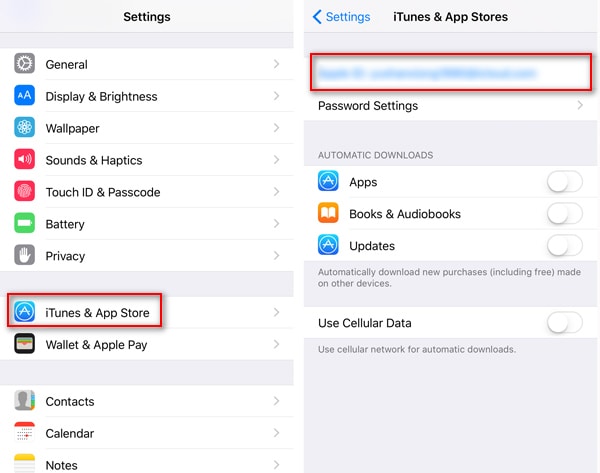
Trin 3. Du skal blot starte App Store på din iPhone og besøge dens ‘opdateringer” sektion fra værktøjslinjen.
Trin 4. Dette åbner en liste over alle de installerede apps. Tryk på ‘Ikke på denne iPhone‘Sektion.
Trin 5. Dette vil vise alle de apps, der er installeret ved hjælp af dit Apple-id, men på en anden iPhone. Herfra kan du nemt downloade disse apps på din nye enhed.
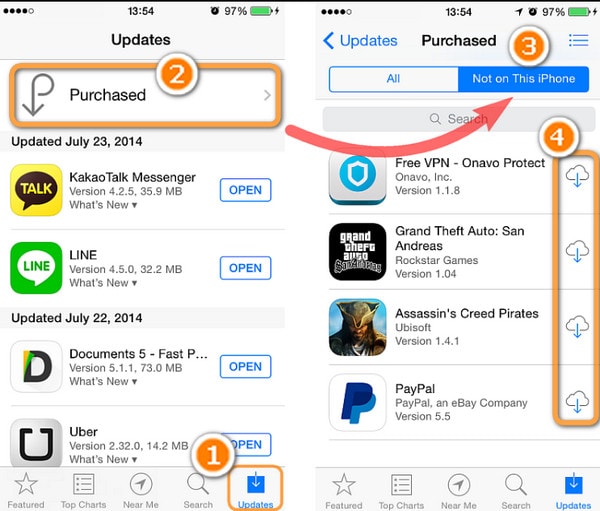
Når du har downloadet disse apps, kan du logge ind med dine gamle legitimationsoplysninger. Dette giver dig mulighed for at overføre apps til iPhone 11/X/8/7/6 fra en gammel iPhone uden problemer.
Del 2: Sådan overføres apps til iPhone 11/X/8/7/6 med Apple-konto og nulstilling?
Der er også en anden måde at overføre apps til iPhone 11/X/8/7/6 fra en eksisterende iOS-enhed. Selvom du i denne teknik skal nulstille din enhed og udføre opsætningen igen. Før du fortsætter, skal du vide, at dette ville slette alt indhold og gemte indstillinger på din iPhone. Derfor kan du sikkerhedskopiere din enhed, før du fortsætter. Når du har gemt dine data, kan du følge disse trin og flytte dine apps fra en iPhone til en anden.
Trin 1. Til at starte med skal du sikre dig, at du tager en sikkerhedskopi af dine apps på iCloud. For at gøre dette skal du gå til din telefon Indstillinger> iCloud> Opbevaring og sikkerhedskopiering og slå muligheden for iCloud-sikkerhedskopi.
Trin 2. Du kan blot indstille en planlagt sikkerhedskopiering eller trykke på ‘Backup Now”-knappen for at tage en øjeblikkelig sikkerhedskopi af dine data.
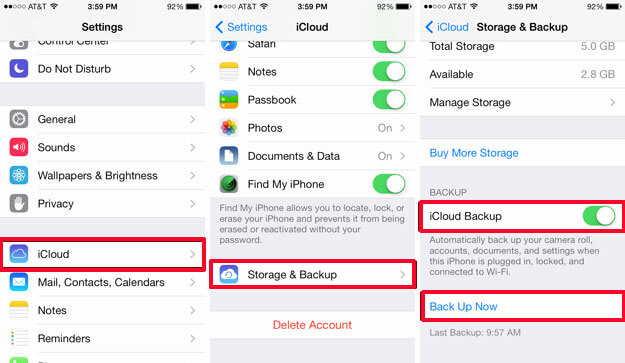
Trin 3. Derudover kan du også vælge den slags appdata, du ønsker at gemme i skyen. Du skal blot slå dit valg til eller fra iCloud Backup sektion.
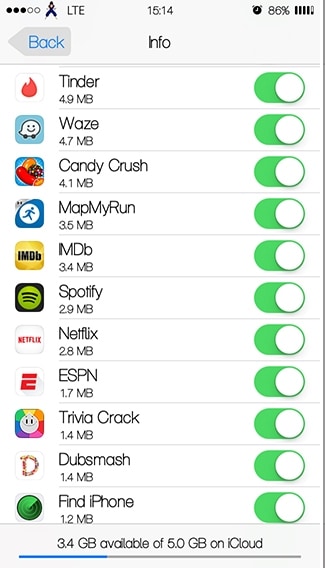
Trin 4. Efter at have taget en sikkerhedskopi af dine apps fra den eksisterende telefon, skal du nulstille din nye iPhone. For at gøre dette skal du låse din nye iOS-enhed op og gå til dens Indstillinger> Generelt> Nulstil og tryk på ‘Slet alt indhold og indstillinger.’

Trin 5. Bekræft dit valg ved at indtaste din adgangskode igen og nulstil din enhed.
Trin 6. Da din enhed ville blive genstartet, ville du blive bedt om at nulstille den. Vælg at gendanne dit indhold fra iCloud Backup.
Trin 7. Angiv blot legitimationsoplysningerne til din iCloud-konto for at gendanne dine apps og andre datafiler fra iCloud-sikkerhedskopien.
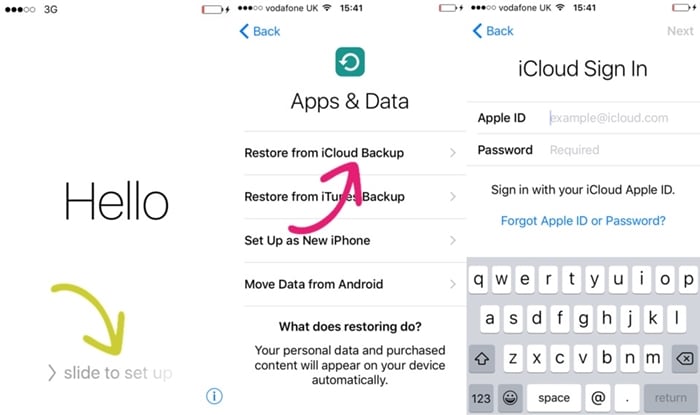
Dette vil flytte dine kontakter (og alle andre vigtige datafiler, der var inkluderet i iCloud-sikkerhedskopien) fra en iPhone til en anden trådløst.
Wondershare MobileTrans: Det bedste telefon til telefon overførselsværktøj
Nogle gange kan det blive lidt kedeligt at flytte dine data fra en enhed til en anden. Derfor kan du blot tage hjælp fra Wondershare MobileTrans og udføre en direkte telefon til telefon overførsel. Kompatibel med alle de førende iOS, Android, Windows, Symbian og andre enheder, den kan flytte dine data med et enkelt klik. Det kan bruges til at overføre dine kontakter, beskeder, fotos, lyd, noter og næsten alle større datatyper. Derudover kan den også bruges til at sikkerhedskopiere og gendanne dine data på en problemfri måde.
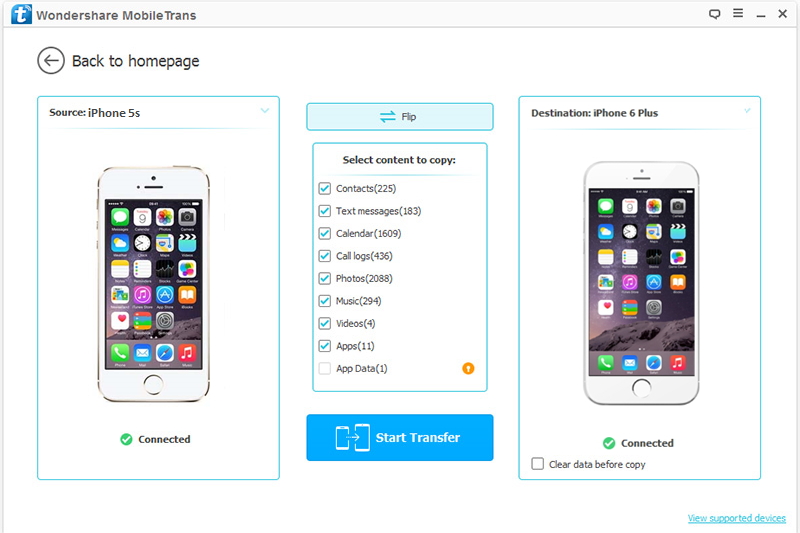
Du skal blot downloade Wondershare MobileTrans for at få mest muligt ud af din smartphone. Du kan bruge dette værktøj til at udføre en direkte telefon til telefon for at overføre og flytte fra en enhed til en anden uden at opleve tab af data. Gå videre og brug MobileTrans og del gerne denne guide med andre for at hjælpe dem med at overføre apps til iPhone 11/X/8/7/6 fra deres eksisterende enhed.
Seneste Artikler